
プリンターに用紙をセットします。
プリンターのメモリーカードスロットまたは外部機器接続用USBポートに、外部メモリーを挿入します。
[便利機能の設定]の[操作に応じたメニュー表示]を設定しているとメッセージが表示されます。内容を確認してOKボタンを押します。
メモリーカード内に1000枚以上の写真があるときは、自動で999枚ごとのグループに分けられて、グループ選択画面が表示されます。印刷したい写真が入っているグループを選択してください。
操作パネルで[写真の印刷]を選択します。
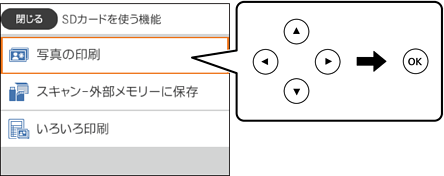
項目を選択するには、


 ボタンで動かして、OKボタンを押してください。
ボタンで動かして、OKボタンを押してください。
[印刷]を選択します。
写真の読み込み完了のメッセージが表示されたら、OKボタンを押します。
写真選択画面で、印刷する写真を選択します。
一覧表示画面で- +ボタンで印刷枚数を設定しても、写真を選択できます。
画面右上の を選択すると、[写真選択メニュー]が表示されます。[写真絞り込み]で撮影日などを指定すると、条件にあった写真が表示できます。
を選択すると、[写真選択メニュー]が表示されます。[写真絞り込み]で撮影日などを指定すると、条件にあった写真が表示できます。
- +ボタンで印刷枚数を設定します。
複数の写真を印刷するときは、
 ボタンで写真を表示して、印刷枚数を設定します。
ボタンで写真を表示して、印刷枚数を設定します。
必要に応じて を選択して、写真を編集します。
を選択して、写真を編集します。
[次へ]を選択し、[基本設定]タブの項目を設定して、印刷枚数を設定します。
[応用設定]タブを選択して、必要に応じて設定を変更します。
排紙トレイを引き出します。
 ボタンを押します。
ボタンを押します。
印刷完了を確認して、[閉じる]を選択します。
印刷結果にスジ(線)が入る、色合いが異なる、ぼやけるなどの現象が発生した場合は、[印刷結果がおかしいときは]を選択して対処方法を選択してください。